| テーブルに蓄積されたデータを印刷するには、「レポート」と呼ばれるオブジェクトを作成して行います。 |
| 特定の印刷条件を与えたり、抽出して集計するのもレポートの機能です。 |
| その他レポートでは印刷プレビューを表示することもできます。 |
| それではオブジェクトからレポートを選んで、新規作成をクリックして下さい。 |
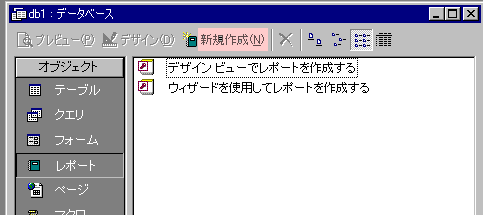 |
| 「オートレポート:表形式」を選び、下のほうでさっき作ったクエリを選択します。 |
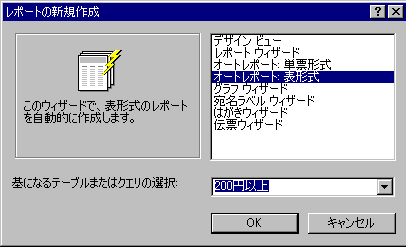 |
| OKをクリックすると新しいウィンドウが出てくるはずです。 |
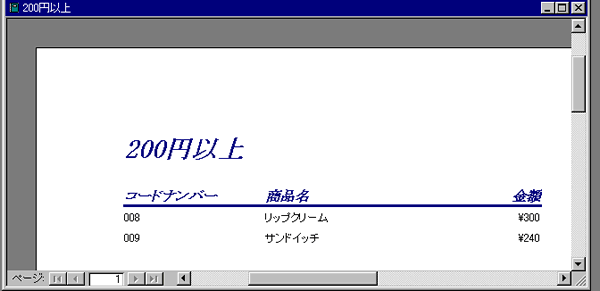 |
| 左上の |
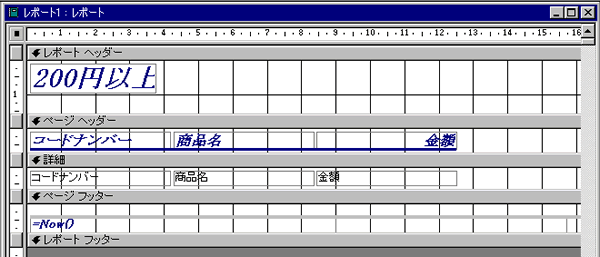 |
| 大きさを変えたり移動させたり、好みに合わせていろいろと変更してみて下さい。 |
| 適当に変更したら上書き保存して名前を付けて保存しておきましょう。 |
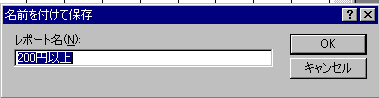 |
|
テーブルの中で200円以上の商品を印刷するレポートを作成できました。 |
| ここでもう一度さっきのマクロを開いてみましょう。 |
| オブジェクトからマクロを選択してさっきの「マクロ1」を選び、デザインをクリックして下さい。 |
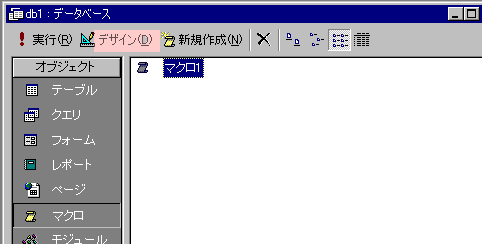 |
| それでは今度はレポートを開くに直してみましょう。 |
| 下のほうでレポート名を選択してビューのところも「印刷プレビュー」にして下さい。 |
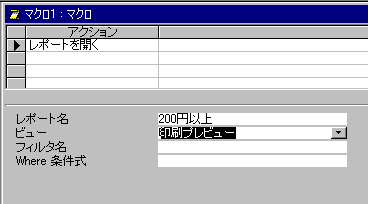 |
| マクロは保存してから閉じてください。 |
| それからフォームを開きます。 |
|
データベースウィンドウのオブジェクトからフォームを選び、フォームの名前をダブルクリックします。 |
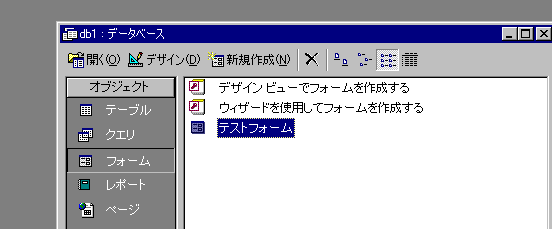 |
| フォームが出てきました。ではコマンドボタンを押してみましょう。 |
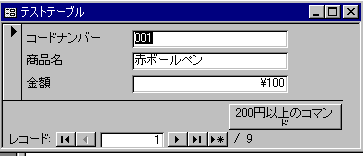 |
| さっきはクエリが開きましたが今度はレポートが開きました。 |
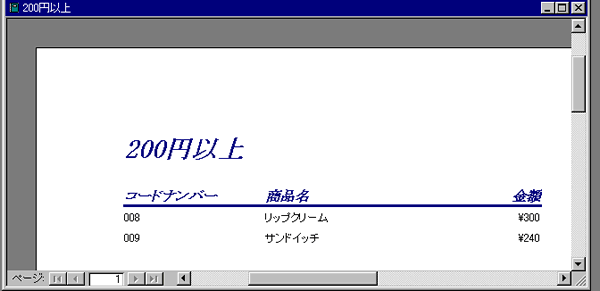 |
| 出てきたデータはさっきと同じですよね。 |
| どうでしょう、できましたか?データベースというと難しく感じますが、結構簡単ですよね。 |
| さて、次からは実際に何か作ってみましょう。 |
(C)1999-2003 BE
CORPORATION All rights reserved.Terms of Use. Privacy Policy.